Cómo cambiar el color de la fuente de texto de las barras de título en Windows 10
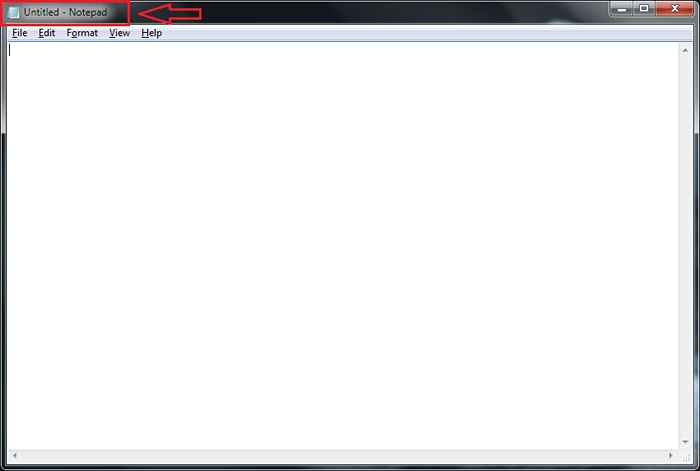
- 4878
- 288
- Claudia Baca
La personalización siempre da un gran placer a aquellos que quieren tener un poco de sí mismos en todo lo que los rodea. Sí, ha tomado la decisión correcta cuando se trata de la selección de su sistema operativo. Windows es el lugar correcto donde puede agregar o eliminar pequeños detalles y hacer que un sistema informático realmente se vea como desea que se vea.Este artículo trata de informarle a una nueva posibilidad de personalizar sus ventanas. Uno puede cambiar el color de la fuente de texto de las barras de título en Windows 10 con la ayuda de regedit programa. Cómo se ve su sistema les dice mucho a los demás sobre su personalidad y, por lo tanto, pasar un tiempo en ese frente definitivamente vale la pena. Siga leyendo, para aprender a hackear este simple truco.
Lea también: - Cómo cambiar el menú de inicio y el color de Takbar en Windows 10
PASO 1
- Abra cualquier ventana para ver el color de texto de fuente de la barra de título. En la captura de pantalla que se da a continuación, he abierto Bloc. Como se puede ver, el color de texto de fuente de la barra de título es negro. Vamos a cambiarlo a rojo, con la ayuda de un programa nombrado regedit.
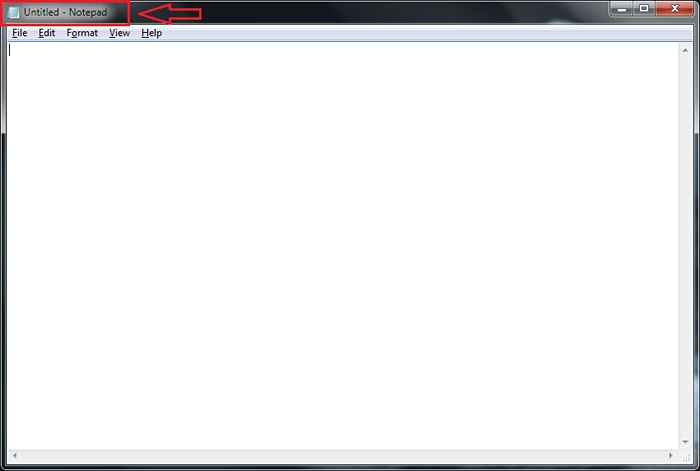 PASO 2
PASO 2
- Abra el menú de inicio y escriba regedit. De los resultados de la búsqueda, seleccione el regedit programa y cuando el Control de cuentas del usuario pide permiso, permita que se ejecute.
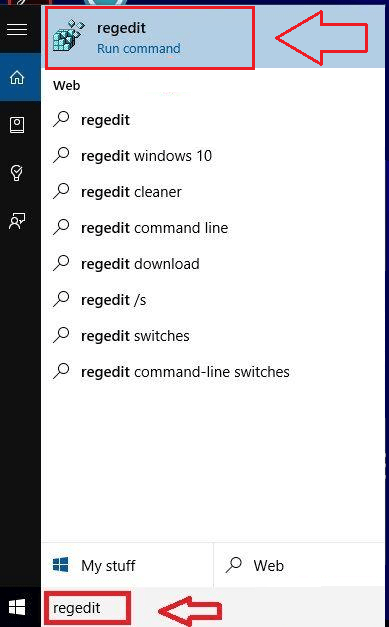 PASO 3
PASO 3
- Ahora, en el panel izquierdo de Editor de registro ventana, encontrar HKEY_CURRENT_USER y haga clic en él.
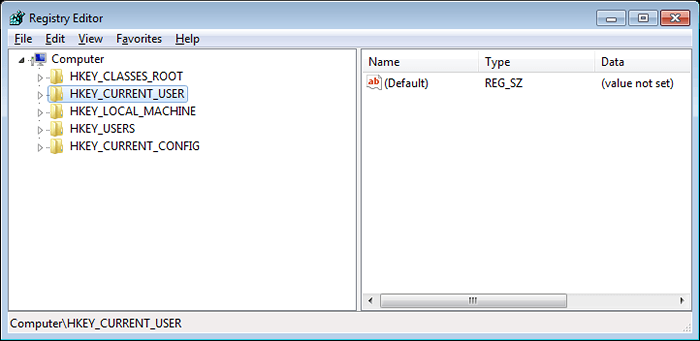 ETAPA 4
ETAPA 4
- HKEY_CURRENT_USER se expande a una lista de navegación para brindarle una serie de opciones. Necesitas encontrar el llamado Panel de control y haga clic en él.
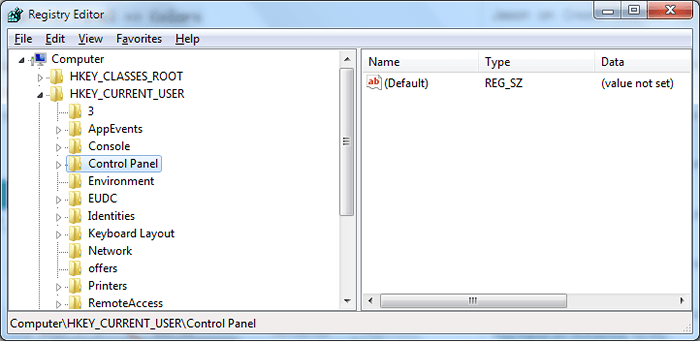 Paso 5
Paso 5
- El siguiente paso es hacer clic en Colores, que es una opción enumerada en Panel de control.
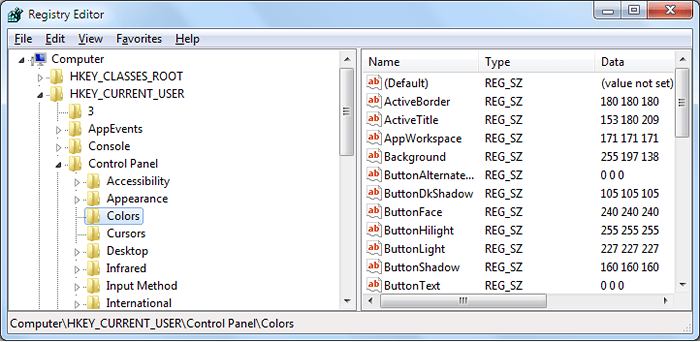 Paso 6
Paso 6
- Una vez que haga clic en Colores, en el panel de la ventana derecha de Editor de registro, Podrá ver varias entradas. De estas entradas, debajo de la pestaña Nombre, Encuentra el llamado Texto del título. Dale un doble clic para llegar al siguiente paso.
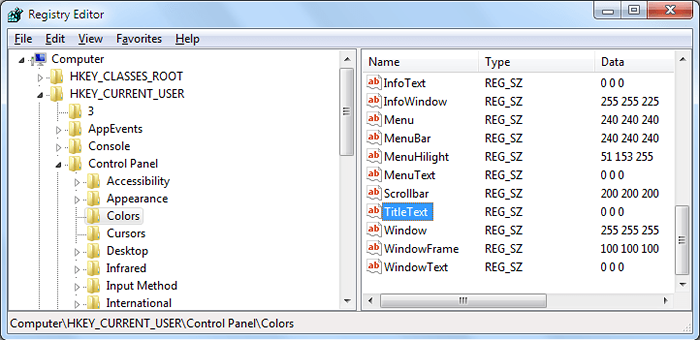 Paso 7
Paso 7
- Ahora una pequeña ventana llamada Editar cadena aparece. Habrá una caja llamada Datos de valor Y aquí es donde debe dar el valor RGB del color en el que desea que aparezcan sus barras de título. Como queremos que nuestras barras de título sean de color rojo, he dado los valores de RGB como 255 0 0. Puede cambiar esto según su elección de color.
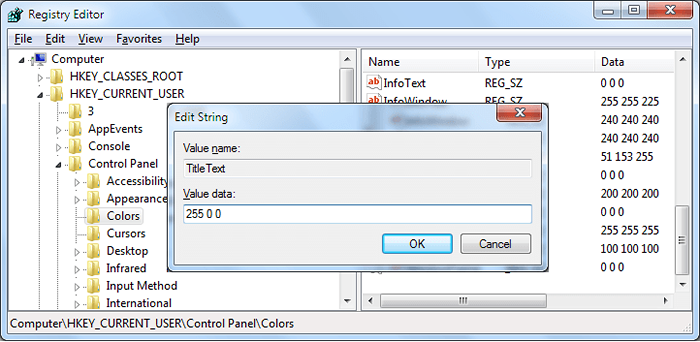
Eso es todo. Ahora ha cambiado con éxito el color de su texto de la barra de título de negro a rojo. Para ver los cambios, simplemente inicie sesión y luego inicie sesión. Ahora abra cualquier ventana para ver los cambios. He abierto Bloc de nuevo y se puede ver que el color de texto de la barra de título ha cambiado de negro a rojo. En orden de revertir los cambios, simplemente realice los pasos anteriores y en el Editar cadena, dar los valores originales, que era 0 0 0 (para negro).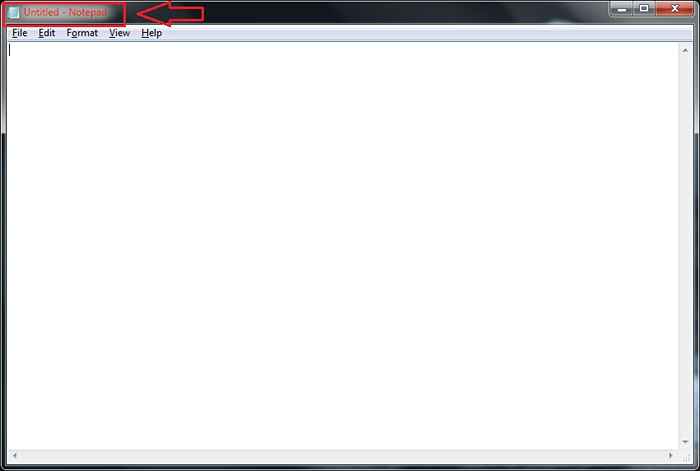
- « Cómo eliminar las listas de salto a la vez en Windows 10
- Cómo verificar el espacio exacto en el disco duro que queda en Windows 10 PC »

